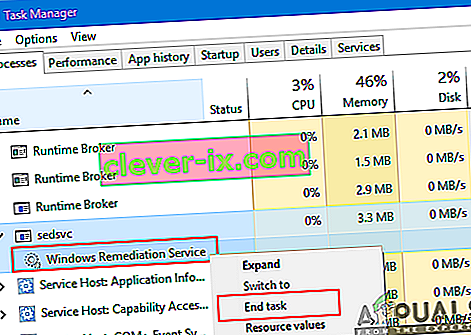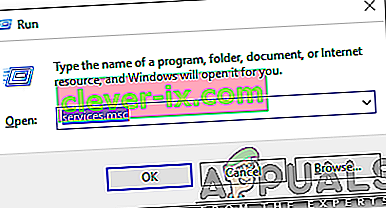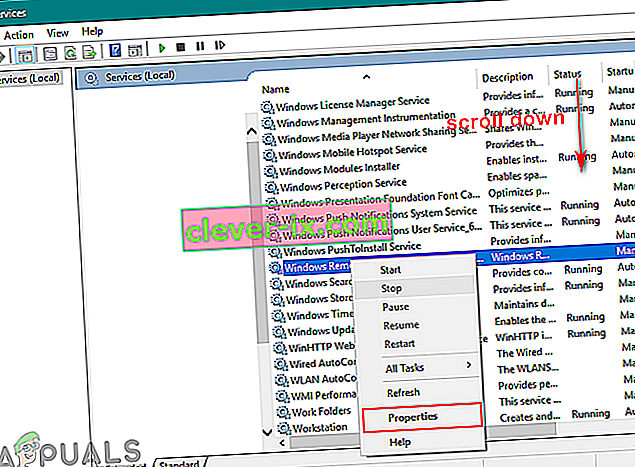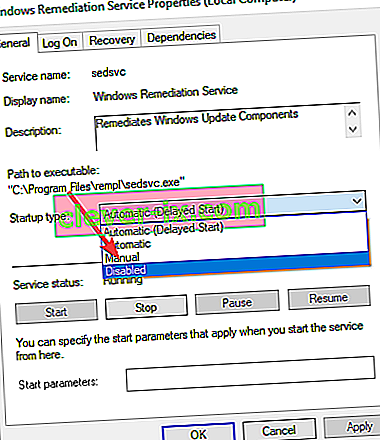Windows Update er en Microsoft-tjeneste, der skal forbedre operativsystemets ydeevne. Det bruges til at holde Microsoft Windows-operativsystemet og Microsoft-relaterede programmer opdateret. Opdateringer inkluderer servicepakker, programrettelser og driveropdateringer. Disse opdateringer kan dog medføre problemer, der påvirker brugeroplevelsen. Sedlauncher.exe-filen leveres med Windows Update, der kan forårsage høj diskbrug og andre problemer med Windows 10.
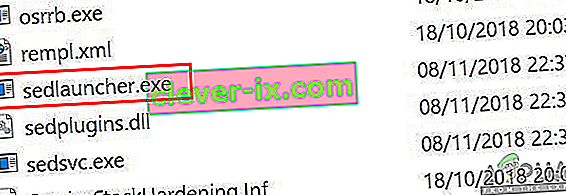
Hvad er Sedlauncher.exe?
Sedlauncher.exe er en fil, der bruges til at forbedre Windows Update Service-komponenter. Denne fil kopieres til dit system med opdateringsopdateringen Windows 10 KB4023057 . Filens placering vil være i systemkataloget ' C: \ Program Files ' i mappen ' rempl '. Sedlauncher.exe er inkluderet i Windows Remediation Service for at beskytte og fremskynde processen med Windows 10-opdatering. Dette kan dog også forårsage problemet med høj diskbrug. Brugere kan være ret skuffende for en opdateringsfil, der bruger RAM og CPU-brug. Hvor de skal bruges til andre opgaver, såsom at spille spil eller bruge browseren. Sedlauncher.exe har en digital signatur fra Microsoft, og det er ikke en virus .
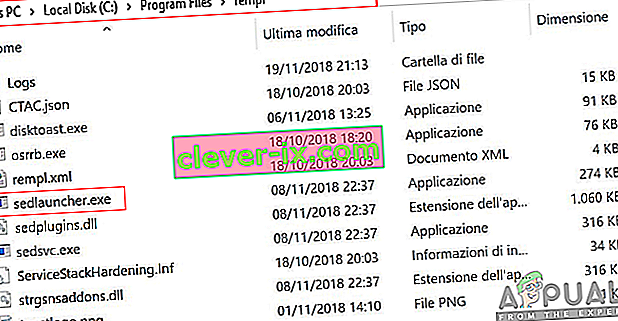
Men hvis denne fil ikke er placeret på følgende placering som nævnt ovenfor, skal du køre en komplet systemscanning. Nogle malware camouflerer sig selv som en legitim proces, der findes i ' C: \ Windows ' eller ' C: \ Windows \ System32 ' mappe. Du kan prøve at downloade Malwarebytes til Windows og køre den for at scanne dit system.
Sådan deaktiveres Sedlauncher.exe?
Nu hvor vi ved, at sedlauncher.exe er en del af KB4023057 opdateringsopdateringen, så det er nyttigt til opdatering af Windows 10. Hvis det imidlertid forårsager problemet med høj CPU-brug, vil du gerne deaktivere det. Du kan stoppe det midlertidigt eller deaktivere det permanent. Der er få metoder til at deaktivere denne eksekverbare fra at bruge systemhukommelse som nævnt nedenfor:
Metode 1: Deaktivering af Sedlauncher.exe fra Jobliste
Den mest almindelige og enkle metode til at deaktivere en proces er at gøre det fra Jobliste. Du kan finde alle de processer og tjenester, der kører på dit system i Jobliste. For at deaktivere sedlauncher.exe følg nedenstående trin:
- Hold Windows- tasten nede, og tryk på R for at åbne Kør , skriv ' taskmgr ' og Enter for at åbne Task Manager .

- Rul ned i fanen Processer for at finde Windows Remediation Service .
- Højreklik på det, og vælg indstillingen Afslut opgave .
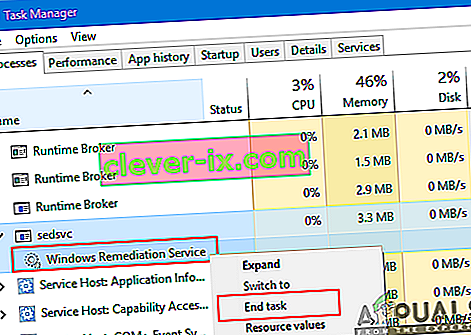
- Tjek nu dit system et stykke tid for at bemærke forbedringen i hastighed og hukommelse.
Metode 2: Deaktivering af Sedlauncher.exe fra tjenester
En anden metode er at deaktivere selve tjenesten fra serviceprogrammet. Du kan gøre dette ved at finde Windows Remediation Service i serviceværktøjet og ændre tjenestens egenskaber. Følg nedenstående trin for at anvende denne metode:
- Hold Windows- tasten nede, og tryk på R for at åbne Kør , skriv derefter ' services.msc ' og Enter .
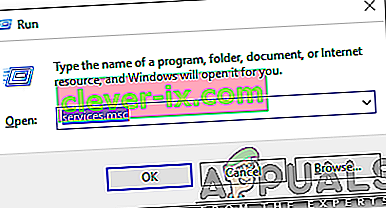
- Rul ned på listen i vinduet Serviceværktøj for at finde Windows Remediation Service .
- Højreklik på den, og vælg Egenskaber .
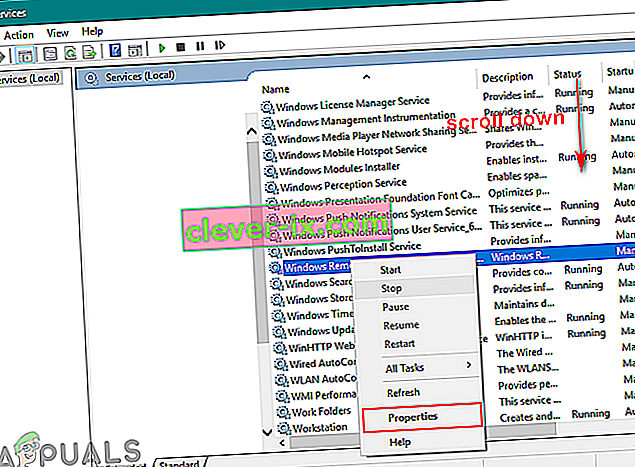
- I Generelt fanen, klik på typen Startup rullemenuen og vælg Handikappede , derefter Anvend
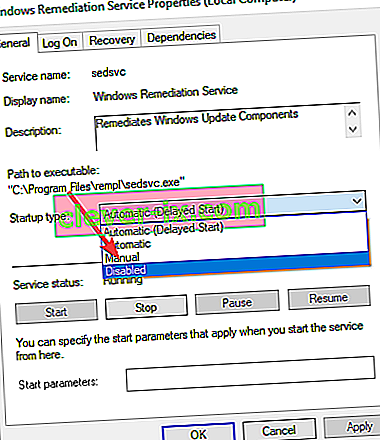
- Genstart din computer, og dette løser problemet med sedlauncher.exe.